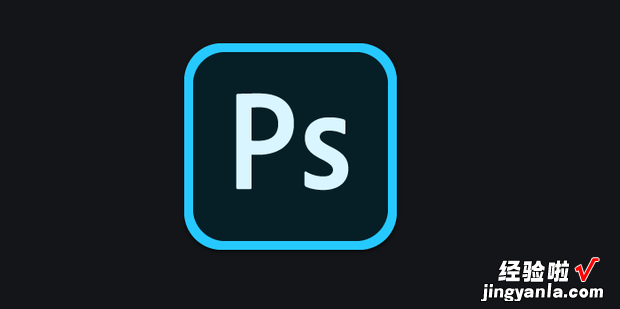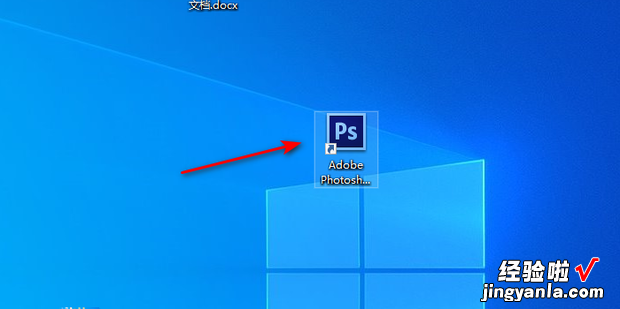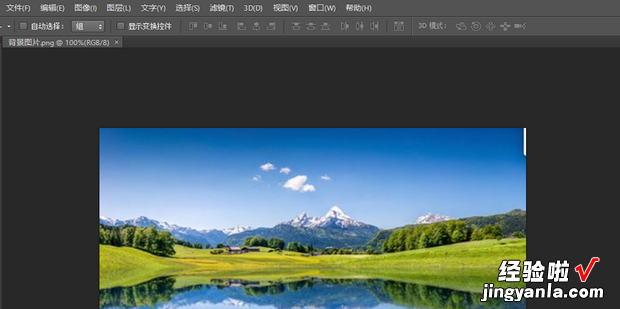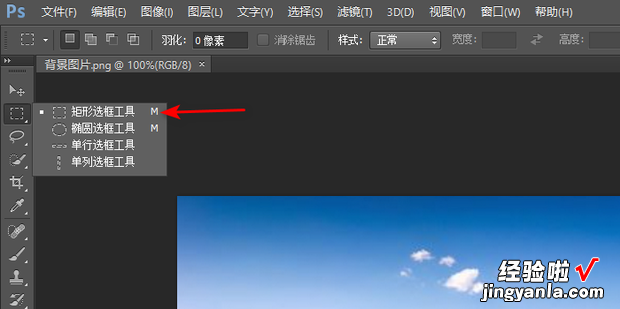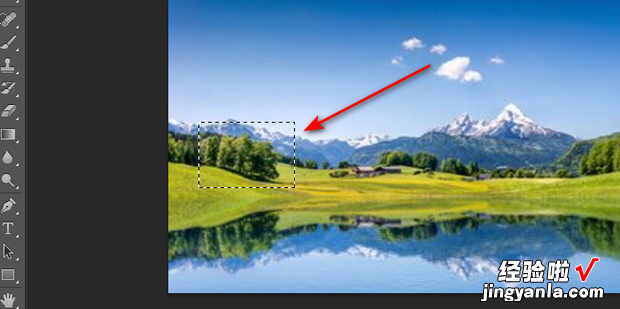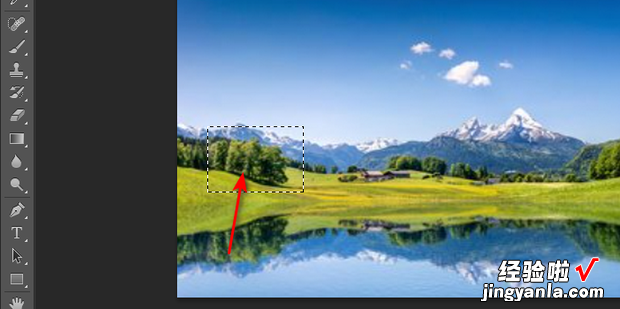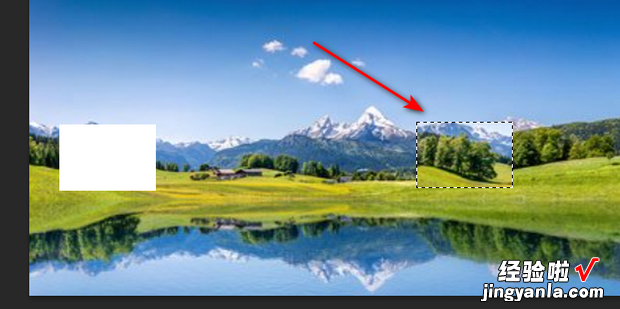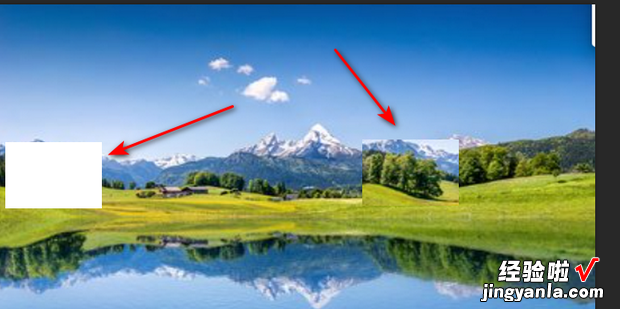Photoshop怎么移动图片的部分内容呢?下面就来介绍一下具体如何操作 。
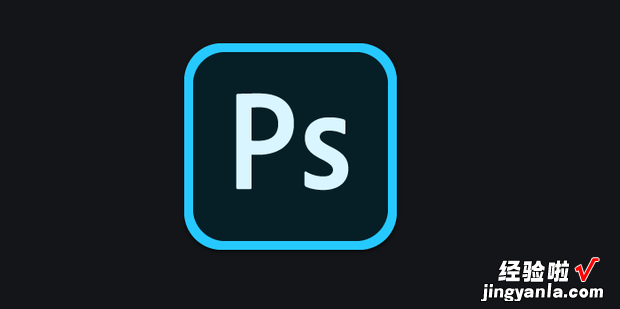
方法
打开Photoshop 。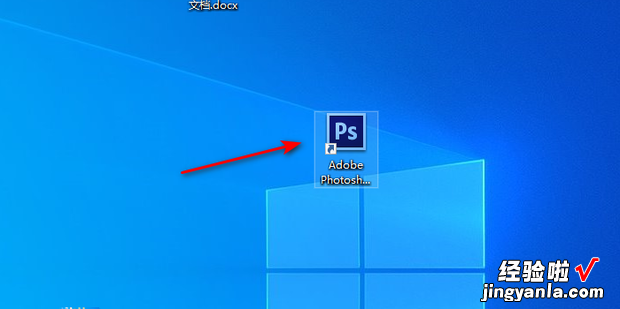
打开需要移动内容的图片 。
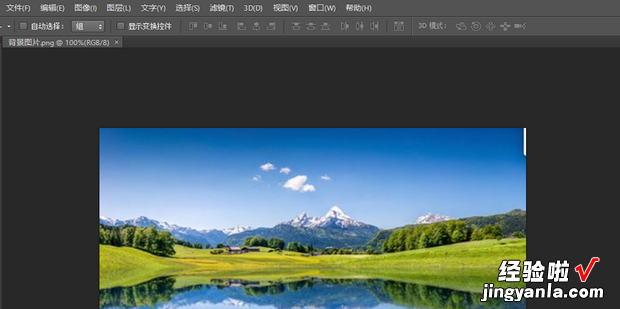
在左侧菜单选中选框工具 。
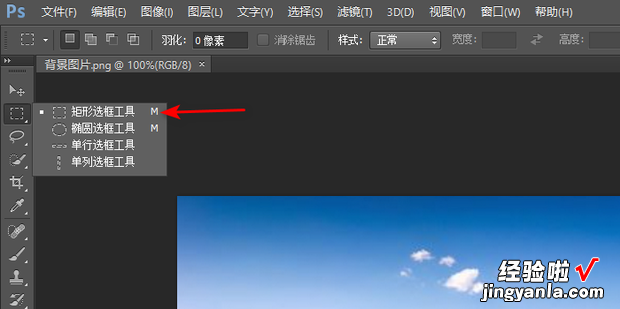
按住鼠标左键将要移动的部分框选 。
【Photoshop怎么移动图片的部分内容,photoshop怎么去除图片文字】
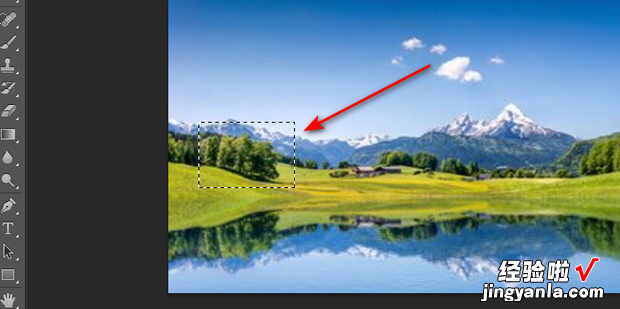
回到左侧菜单栏找到移动工具 。

将鼠标放置在刚才框选的内容里面 。
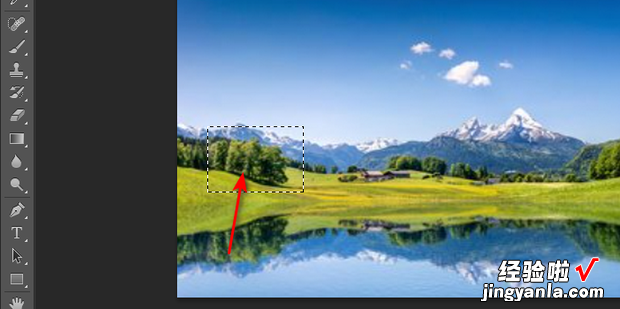
按住鼠标左键拖动即可随意移动选区位置 。
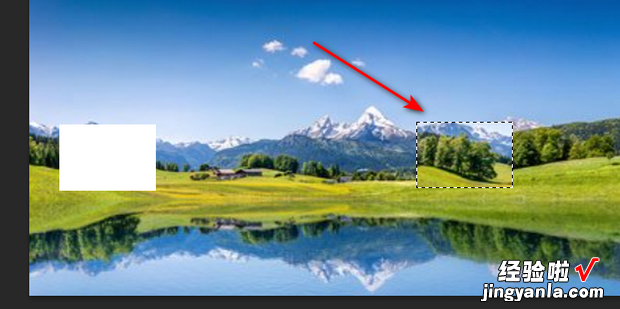
按住CTRL+D,取消刚才的选区,移动完成 , 效果如下 。
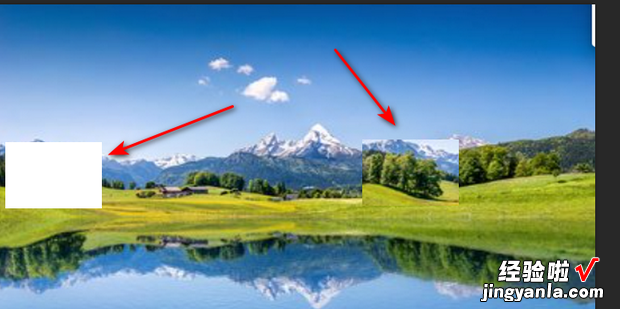
Photoshop怎么移动图片的部分内容呢?下面就来介绍一下具体如何操作 。